
컴퓨터의 전원을 켜면 "부트 스트랩"이라는 단어에서 유래 된 용어 인 "부팅"프로세스를 거칩니다. Windows PC, Mac 또는 Linux 시스템을 사용하는지 여부에 관계없이 백그라운드에서 진행되는 작업은 다음과 같습니다.
하드웨어 전원이 켜짐

전원 단추를 누르면 컴퓨터가 마더 보드, CPU, 하드 디스크, 솔리드 스테이트 드라이브, 그래픽 프로세서 및 컴퓨터의 다른 모든 구성 요소에 전원을 공급합니다.
전원을 공급하는 하드웨어를 "전원 공급 장치"라고합니다. 일반적인 데스크톱 PC 내부는 케이스 모서리에있는 상자 (위 그림의 노란색)처럼 보이며 AC 전원 코드를 연결하는 곳입니다.
CPU가 UEFI 또는 BIOS를로드합니다.

이제 전기가 들어 오면 CPU가 자체적으로 초기화되고 일반적으로 마더 보드의 칩에 저장되는 작은 프로그램을 찾습니다.
과거에 PC는 BIOS (기본 입 / 출력 시스템) 최신 PC에서 CPU로드 UEFI (Unified Extensible Firmware Interface) 대신 펌웨어. 이것은 구식 BIOS를 현대적으로 대체합니다. 그러나 좀 더 헷갈 리게하기 위해 일부 PC 제조업체는 여전히 UEFI 소프트웨어를 "BIOS"라고 부릅니다.
관련 : UEFI는 무엇이고 BIOS와 어떻게 다릅니 까?
UEFI 또는 BIOS 테스트 및 하드웨어 초기화
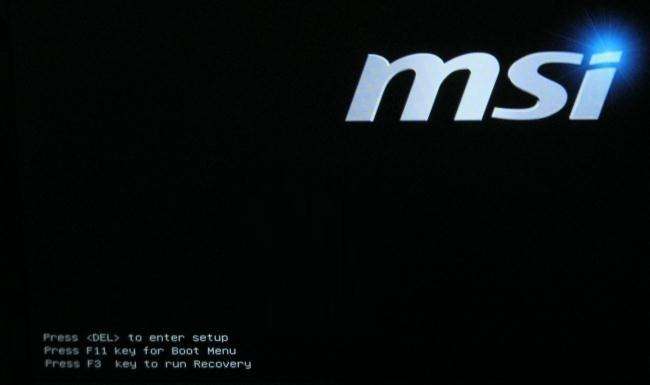
BIOS 또는 UEFI 펌웨어는 마더 보드의 특수한 위치에서 구성 설정을로드합니다. 일반적으로 이것은 CMOS 배터리 . BIOS 또는 UEFI 설정 화면에서 일부 하위 수준 설정을 변경하는 경우 여기에 사용자 지정 설정이 저장됩니다.
CPU는 CPU 자체를 포함하여 시스템의 하드웨어를 테스트하고 초기화하는 UEFI 또는 BIOS를 실행합니다. 예를 들어 컴퓨터에 RAM이 없으면 경고음이 울리고 오류가 표시되어 부팅 프로세스가 중지됩니다. 이것을 POST (Power On Self Test) 프로세스라고합니다.
이 과정에서 PC 제조업체의 로고가 화면에 나타날 수 있으며 여기에서 버튼을 눌러 BIOS 또는 UEFI 설정 화면에 액세스 할 수 있습니다. 그러나 많은 최신 PC는이 프로세스를 너무 빨리 통과하여 로고를 표시하지 않고 다음 위치에서 UEFI 설정 화면에 액세스 할 필요가 없습니다. Windows 부팅 옵션 메뉴 .
UEFI는 하드웨어를 초기화하는 것 이상을 할 수 있습니다. 정말 작은 운영체제입니다. 예를 들어, Intel CPU에는 인텔 관리 엔진 . 이는 비즈니스 PC의 원격 관리를 허용하는 Intel의 Active Management Technology를 지원하는 등 다양한 기능을 제공합니다.
UEFI 또는 BIOS가 부팅 장치에 연결
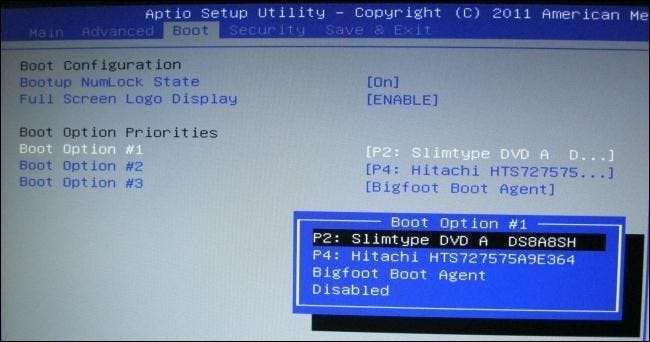
하드웨어 테스트 및 초기화가 완료되면 UEFI 또는 BIOS가 PC 부팅에 대한 책임을 운영 체제의 부트 로더로 넘깁니다.
UEFI 또는 BIOS는“ 부팅 장치 ”을 눌러 운영 체제를 부팅합니다. 일반적으로 컴퓨터의 하드 디스크 또는 솔리드 스테이트 드라이브이지만 CD, DVD, USB 드라이브 또는 네트워크 위치 일 수도 있습니다. 부팅 장치는 UEFI 또는 BIOS 설정 화면에서 구성 할 수 있습니다. 여러 부팅 장치가있는 경우 UEFI 또는 BIOS는 나열된 순서대로 시작 프로세스를 전달하려고합니다. 예를 들어, 광학 드라이브에 부팅 가능한 DVD가있는 경우 시스템은 하드 드라이브에서 시작하기 전에 해당 DVD에서 시작을 시도 할 수 있습니다.
전통적으로 BIOS는 MBR (마스터 부트 레코드) , 디스크 시작 부분의 특수 부트 섹터. MBR에는 "부트 로더"라고하는 나머지 운영 체제를로드하는 코드가 포함되어 있습니다. BIOS는 부트 로더를 실행하여 거기에서 가져와 실제 운영 체제 (예 : Windows 또는 Linux)를 부팅하기 시작합니다.
UEFI를 사용하는 컴퓨터는 여전히이 구식 MBR 부팅 방법을 사용하여 운영 체제를 부팅 할 수 있지만 일반적으로 대신 EFI 실행 파일이라는 것을 사용합니다. 디스크 시작 부분에 저장할 필요가 없습니다. 대신 " EFI 시스템 파티 .”
어느 쪽이든 원칙은 동일합니다. BIOS 또는 UEFI는 시스템의 저장 장치를 검사하여 MBR 또는 EFI 시스템 파티션에서 작은 프로그램을 찾고 실행합니다. 부팅 가능한 부팅 장치가 없으면 부팅 프로세스가 실패하고 디스플레이에 오류 메시지가 표시됩니다.
최신 PC에서 UEFI 펌웨어는 일반적으로 " 보안 부트 .” 이렇게하면 시작되는 운영 체제가 변조되지 않았으며 낮은 수준의 멀웨어를로드하지 않습니다. 보안 부팅이 활성화 된 경우 UEFI는 부팅하기 전에 부트 로더가 올바르게 서명되었는지 확인합니다.
부트 로더가 전체 OS를로드합니다.

부트 로더는 나머지 운영 체제를 부팅하는 큰 작업을 수행하는 작은 프로그램입니다. Windows는 Windows Boot Manager (Bootmgr.exe)라는 부트 로더를 사용하며 대부분의 Linux 시스템은 애벌레 , Mac은 boot.efi라는 것을 사용합니다.
예를 들어 부트 로더에 문제가있는 경우 (예 : 디스크에서 파일이 손상된 경우) 부트 로더 오류 메시지 , 부팅 프로세스가 중지됩니다.
부트 로더는 단지 하나의 작은 프로그램이며 자체적으로 부팅 프로세스를 처리하지 않습니다. Windows에서 Windows 부팅 관리자는 Windows OS 로더 . OS 로더는 Windows 운영 체제의 핵심 부분 인 커널을 실행하는 데 필요한 필수 하드웨어 드라이버를로드 한 다음 커널을 시작합니다. 그런 다음 커널이 시스템을로드합니다. 기재 메모리에 저장하고 "BOOT_START"로 표시된 추가 하드웨어 드라이버를로드합니다. 이는 부팅시로드되어야 함을 의미합니다. 그런 다음 Windows 커널은 시스템 세션을 시작하고 추가 드라이버를로드하는 세션 관리자 프로세스 (Smss.exe)를 시작합니다. 이 프로세스는 계속되고 Windows는 로그인 할 수있는 시작 화면과 함께 백그라운드 서비스를로드합니다.
Linux에서 GRUB 부트 로더는 Linux 커널을로드합니다. 커널은 또한 init 시스템을 시작합니다. 체계 대부분의 최신 Linux 배포판에서. init 시스템은 로그인 프롬프트로 이어지는 시작 서비스 및 기타 사용자 프로세스를 처리합니다.
이 관련 프로세스는 올바른 순서로 작업을 수행하여 모든 것을 올바르게로드하는 방법입니다.
그건 그렇고, 소위 " 시작 프로그램 ”는 시스템이 부팅 될 때가 아니라 사용자 계정에 로그인 할 때 실제로로드됩니다. 하지만 일부 백그라운드 서비스 (Windows) 또는 데몬 (Linux 및 macOS에서) 시스템이 부팅 될 때 백그라운드에서 시작됩니다.
종료 프로세스도 상당히 복잡합니다. 여기에 Windows PC를 종료하거나 로그 아웃하면 정확히 어떻게되는지 .
이미지 크레딧 : 스완 わえんぉ r /Shutterstock.com, DR 이미지 /Shutterstock.com,







